Обновление от :
- 20/11/2016 — Новая камера OKAYVISION OK-HD200M64X-355
- 23/08/2016 — Финал истории и конец камеры
- 21/05/2016 — Как получить 720P скриншот с H.264 потока камеры
- 02/03/2016 — Мелкая доработка камеры для эксплуатации в зимний период при большом перепаде температур
Читаем: Видеонаблюдение в деревне 2. Обзор уличной PTZ камеры OKAYVISION OK-HD200M64X-355
Я сам работаю с профессиональными системами видео наблюдения, но эта история совсем о другом. Стояла задача — за минимальные деньги и с приемлемым качеством, поставить в деревне, поворотную камеру с небольшим зумом. Выбор пал на IP камеру Sricam AP004 720P PTZ за 125$. Сразу скажу, что не хочу обсуждать тип матрицы, её физический размер и чувствительность, процессоры обработки сигнала, кодеки, количество потов и кадров и так далее. За такие деньги, сложно ожидать каких-то сверх характеристик от этой камеры. Прочитав этот обзор, вы сами сделаете выводы о качестве данной камеры.

Характеристики камеры
- Видеокодек: H.264, MJPEG;
- Матрица: CMOS, 1 Мп;
- Разрешение: (1280*720)/25fps (H.264), VGA(640*480), QVGA(320*240);
- Оптика: 5-ти кратный оптический зумм 2.8-12 mm;
- Поворот на 355 градусов, наклон на 180 градусов;
- ИК подсветка на 50 метров;
- Детектор движения, отправка оповещения (alarm) на E-Mail, загрузка по FTP;
- 16 предварительно установленных положений камеры (preset positions)
- RJ 45 LAN 10/100Мбит, Wi-Fi b/g/n;
- Уличное исполнение (-10…+50C, 95% влажность);
- Питание: DC 12В 1А (БП в комплекте).
Встреча с камерой
Доставка заняла 20 дней, наверное сказались майские праздники. Домой попал с ней только поздним вечером, но удержаться не мог и сразу решил подключить и попробовать.
И сразу косяк. Видимо влажность в Китае большая, как только заработала камера на стекле осел конденсат. Я с таким уже сталкивался не раз. Попадалось такое оборудование прям от производителя, видимо сезон дождей у них там. Аккуратно ослабил 4 винтика корпуса камеры и через пару минут все испарилось, стекло стало чистое.
С камерой шла небольшая инструкция и CD с набором необходимых программ (актуальная версия ПО: http://videoipcamera.cn/Manual/AP-cd-en.rar). После подключения камеры кабелем к маршрутизатору, она получила автоматом IP адрес, а программа P2P ID Finder помогла её определить и сделать первичные настройки. Я сменил сразу порт с 81 на 80 для удобства работы.
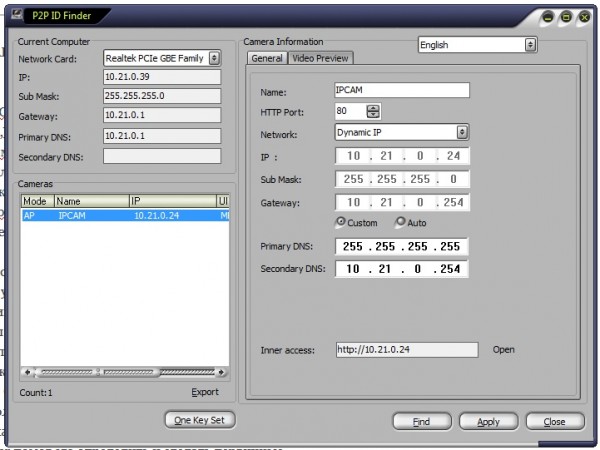
Управлять камерой и просматривать видео можно как с помощью специальной программы DeviceViewer, так и с помощью WEB браузера.
Зайдя в WEB интерфейс камеры, увидим следующее меню:
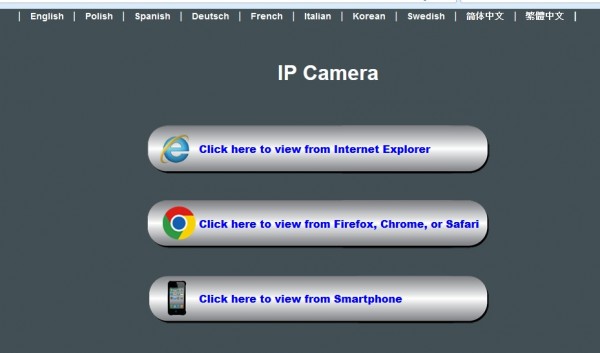
Нам предлагается выбрать тип браузера с помощью которого будем управлять камерой и просматривать видео. Максимальный функционал и качество изображения обеспечивается при использовании Internet Explorer (необходимо установить oPlayer.msi).
Проблемы с цветопередачей
Поздно вечером картинка была очень странной, с сильно нарушенным балансом белого. Это расстроило, но что ждать от китайчика. У модуля камеры нет ни каких настроек, кроме тех, что слева от картинки. Разрешение, битрейт, яркость, контрастность и это всё. Ни баланса белого, ни настроек режимов работы ИК-фильтра и диафрагмы… ничего. Все бросил, решил дождаться следующего дня и разобраться.
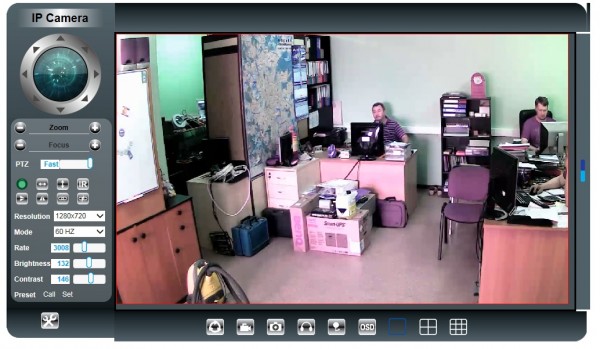
На хорошо освещенных сценах с балансом белого все было в порядке . При снижении освещенности услышал щелчок в камере, понял — убирается механический ИК-фильтр, но при этом камера не переходит в черно-белый режим ( мелкий, но косяк) и из-за этого, такая розовая засветка и чёрное становится сиреневым. А за работу ИК-фильтра отвечает фотодатчик.

И тут уже нужна отвертка, раз ни каких настроек нет, может быть есть регулировки внутри. Придется разбирать корпус модуля камеры. За одно и посмотри качество сборки.

К моему удивлению всё качественно, длинные гибкие провода (ведь все это крутится). Но опять, ни каких органов управления или настройки.

Видно три платы:
- Плата источника питания;
- Плата самого модуля камеры;
- Плата зума и фокуса (та что с верху криво установлена).
Приятный момент который не был заявлен производителем и связан как раз с платой зума и фокуса. Это автоматический фокус, ну или почти автоматический. Когда мы приближаем или удаляем картинку, камера всё-таки старается восстановить фокус, не всегда ей это удается сделать точно, но всё равно очень приятный момент.

В поисках регулировочных элементов, ну и вообще, что бы хоть чуть чуть понять схему, снял плату зума, но пока без паяльника ничего не выходило.

Объектив промаркирован даже как 2-х мегапиксельный.

Это узел управления зумом, фокусом, диафрагмой и ИК-фильтром. Рановато было браться за паяльник, вещь ещё новая, не совсем освоенная, но ситуация с открытием ИК-фильтра не приятная, света ведь для матрицы ещё вполне достаточно. Самым безобидным способом, мне показалось, убрать стеклянный ИК-фильтр перед оптическим датчиком. Грозить мне это будет завязкой (щелканьем) ИК-фильтра если ИК подсветка сильно осветит близкий объект и датчик подумает, что наступил день 🙂 , но там где я планирую использовать камеру такого не ожидается . Сказано сделано.
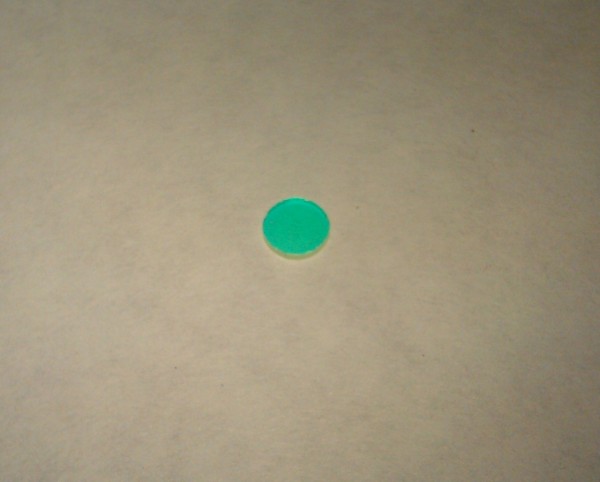
Вот эта мелочь, а результат на лицо. На тех же сценах ИК-фильтр уже закрыт как и положено. Спрячем фильтр в укромное место, посмотрим, что покажет эксплуатация, может он ещё пригодится.
Особенности работы в разных браузерах
Заходим через Firefoх и что мы видим, картинка к верх ногами, собрал что ли наоборот?
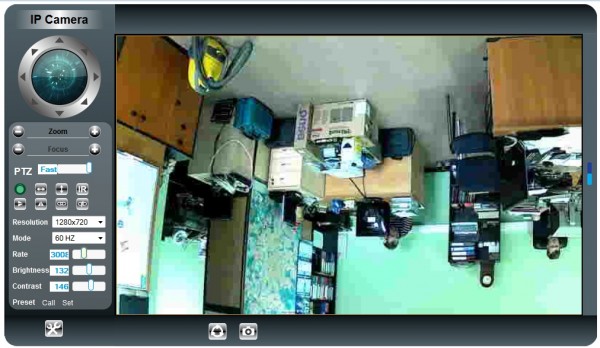
Заходим через IE и о чудо, камера не к верх ногами, значит собрано все правильно. Хорошо на панели управления есть кнопка, которая переворачивает картинку. Нажав её в Firefoх, всё становится нормально. Кстати в IE и функционал побольше.
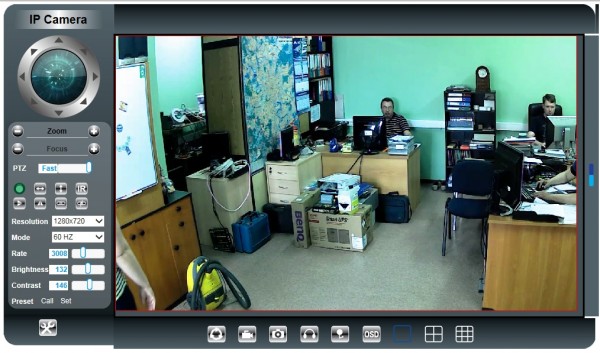
Можно создать мультикартинку из камер этого производителя, снять стоп кадр и записать видео. Настройка пути для сохранения файлов и размеров файлов с видео делается в меню камеры.
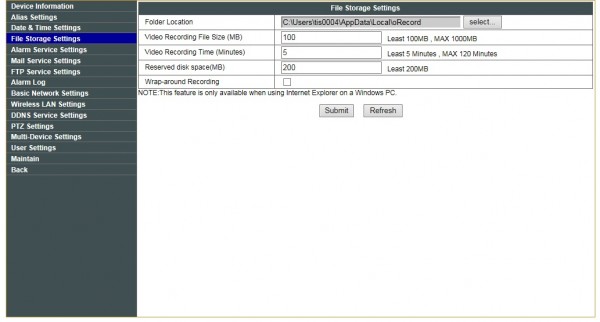 Но, что бы файлы сохранялись, в IE надо данный адрес добавить в список «просмотра в режиме совместимости » и снизить уровень контроля учетных записей или запускать IE с правами Администратора.
Но, что бы файлы сохранялись, в IE надо данный адрес добавить в список «просмотра в режиме совместимости » и снизить уровень контроля учетных записей или запускать IE с правами Администратора.
При использовании Firefox или Chrome, если увеличить картинки, при одних и тех же настройках разрешения и битрейта, отчетливо видна жуткая компрессия (все в квадратиках), в тоже время через IE все нормально. Для достижения похожего качества через Firefoх, приходится увеличивать битрейт с 3000 Кбит/с до максимальных 8000 Кбит/с.
Установка камеры в деревне
Видеокамеру Sricam AP004 разместили на мачте для 3G антенны. Высоко сижу, далеко гляжу. 🙂
Примеры качества видео
Обратите внимание на эти скриншоты. Видно, что матрица камеры очень чувствительна к освещению. На первых скриншотах, увеличенная бочка очень контрастна, с неплохой цветопередачей, а вот колодец, уже не такой чёткий, в полутонах изображение рассыпается на квадраты.

Дальность ИК-подстветки
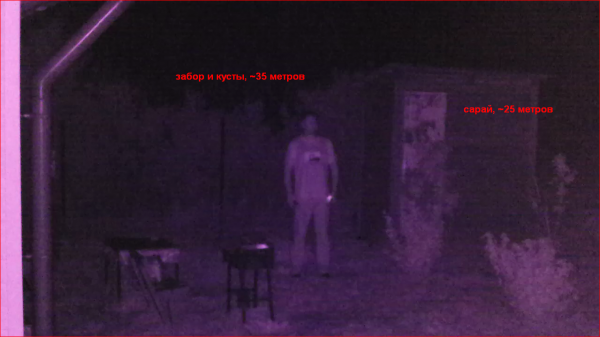
До забора ~35 метров. Заявленные производителем дальность ИК-подсветки 50 метров, вполне реальны.
Видео с примером работы функции PTZ
Как видно, картинка подергивается. Похоже, это связано с тем, что процессор в камере слабый и его мощности не хватает, для формирования плавного видеопотока с кодеком H.264, когда много движущихся объектов в кадре.
Такое же подергивание обнаруживается и вовремя того, когда камера не двигается.
Видео с примером работы функции Zoom
Как видно, zoom очень медленный. После каждого приближения, объектив пытается выставить фокус и только потом идет дальнейшее увеличение. Данная особенность слишком затормаживает процесс.
Но есть и плюс. У камеры есть автофокус, который работает почти идеально, хотя производитель не заявлял данной функции. Она появилась официально, только в следующей модели камеры.
Приложения для видеокамеры Sricam AP004
Для камеры есть несколько приложений как для платформы Winodws, так и для Android и iOS.
Мобильное приложение APCamera P2P Monitor для Android и iOS
Приложения для Android и iOS позволяют подключиться к камере не имея публичного IP адреса, через сервер предоставляющий производитель камеры — Sricam. Данный функционал называется P2P. У каждой камеры есть свой уникальный ID и по нему вы находите свою камеру.

С помощью данного приложения можно управлять камерой, записывать видео и т.д.
Качество не всегда хорошее, управление не всегда чёткое, т.к. всё это идет через сторонний сервер и через публичный Интернет.
Приложение DeviceViewer для Windows
Приложение позволяет:
- более гибко распределять права доступа к управлению камерой,
- просматривать множество камер, организуя из них мультикартинку,
- писать видео,
- удобно просматривать логи,
- позволяет подключиться к камере не имея публичного IP адрес, через сервер предоставляющий Sricam,
- и др…
Особо активно я не пользовался данным приложением. Приложение запускать от прав администратора!
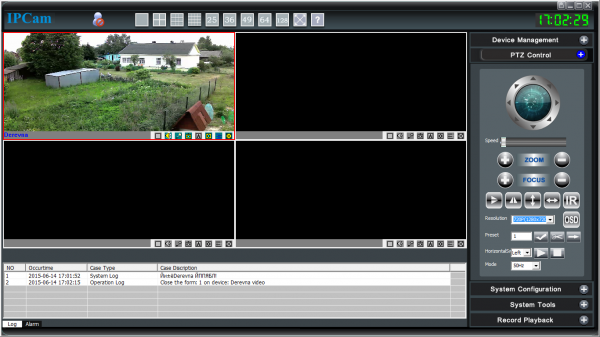
Скачать приложение лучше по этой ссылке: «Sricam DeviceViewer«.
С помощью версии, на которую ссылается официальный сайт (DeviceViewer20150528.exe), я так и не смог подключиться к камере.
Дополнительные возможности
У камеры большое количество недокументированных команд, с помощью который можно управлять камерой или получать видеопоток из сторонних приложений.
Получение H.264 720P видеопотока
С этой камеры у меня так и не получилось напрямую получить H.264 видеопоток (например с помощью VLC), но если у вас стоит такая задача можно воспользоваться FFmpeg.
Использование FFmpeg:
ffmpeg -re -i "http://admin:@192.168.88.222:8888/livestream.cgi?user=admin&pwd=&streamid=0" -c copy -f mpegts udp://127.0.0.1:1234
Где:
- admin — логин для доступа к камере
- 192.168.88.222:8888 — IP адрес и порт камеры
Далее подключаемся с помощью VLC.
Настройка соединения:
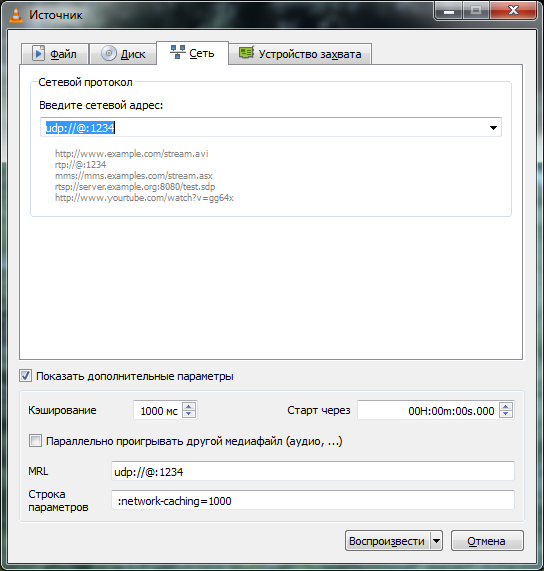
Получение MJPEG видеопотока
Ниже приведенную команду можно выполнить как в адресной строке браузера так и в VLC:
http://192.168.88.222:8888/videostream.cgi?user=admin&pwd=
Видео будет не 720P, а 640×360.
Получение снимка (snapshot) с камеры
Если вам нужно получить фотографию с камеры, можно в адресной строке браузера выполнить команду:
http://192.168.88.222:8888/snapshot.cgi?user=admin&pwd=
Изображение будет не 720P, а 640×360.
Другие команды
Получить все параметры настроек камеры:
http://192.168.88.222:8888/get_camera_params.cgi?user=admin&pwd=
Изменение количества кадров:
http://192.168.88.222:8888/camera_control.cgi?user=admin&pwd=¶m=6&value=1
Повернуть вертикально изображение:
http://192.168.88.222:8888/camera_control.cgi?user=admin&pwd=¶m=5&value=2
Так же можно управлять функциями PTZ, zoom и т.д.
Пример использования снифера Wireshark
Большинство команды можно получить с помощью снифера Wireshark
Включайте снифер, подключайтесь к камере с помощью браузера, выполняйте необходимые вам действия и смотрите в снифере какие команды отправляются.
Запускаем Wireshark от имени администратора.
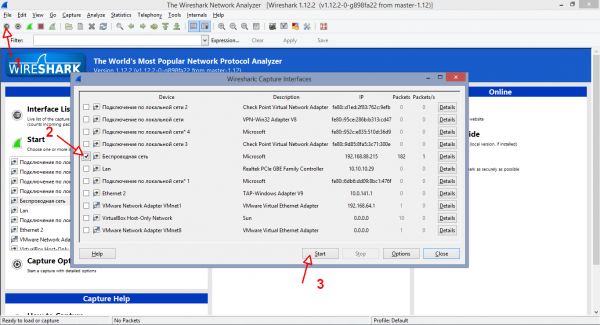
Открываем окно со списком сетевых интерфейсов (1), выбираем сетевой интерфейс через который мы подключены к камере (2), нажимаем Start (3).
В окне Wireshark у вас сразу посыпется большое количество пакетов от приложений осуществляющих сетевой обмен, между вашим компьютером и сетью. Что бы не утонуть в этих сообщениях и видеть, только нужные нам трафик, настраиваем фильтр.
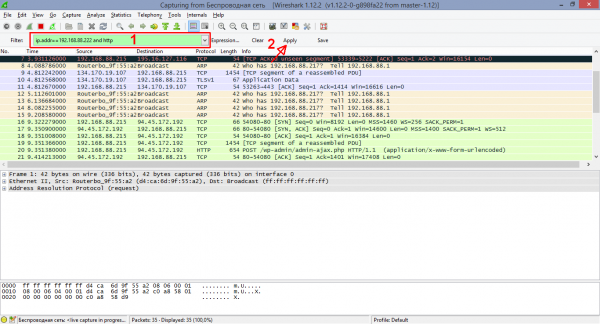
В поле «Filter«, включаем фильтрацию по «IP адресу» камеры и протоколу «http»: «ip.addr==192.168.88.222 and http» (1) и нажимаем Apply (2).
Если вы ошиблись в синтаксисе фильтра, поле «Filter» будет красным!
Можно приступать к сбору информации
Через WEB интерфейс камеры Sricam AP004, я воспользовался функцией PTZ и повернул камеру направо.
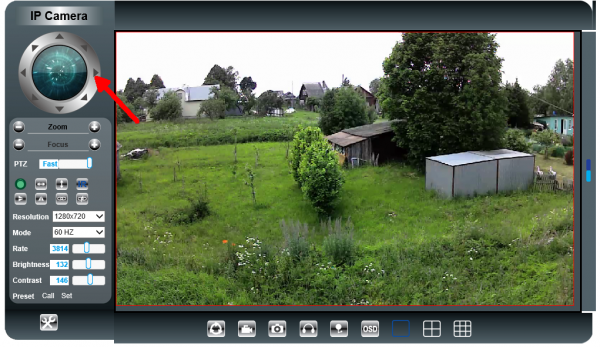
Видно, что на камеру (Destination: 192.168.88.222), методом GET, были переданы две команды:
1. Первая команда, заставляет камеру крутится направо.
http://192.168.88.222:8888/decoder_control.cgi?loginuse=admin&loginpas=&command=4&onestep=0&14342853236810.5837439003372311&_=1434285323681
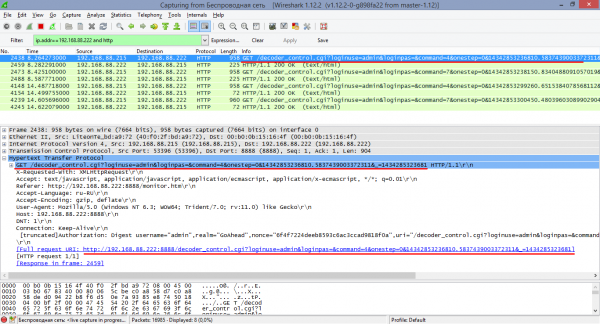
2. Вторая команда, сообщает камере, что поворот нужно остановить.
http://192.168.88.222:8888/decoder_control.cgi?loginuse=admin&loginpas=&command=7&onestep=0&14342853238150.8340488091057019&_=1434285323816
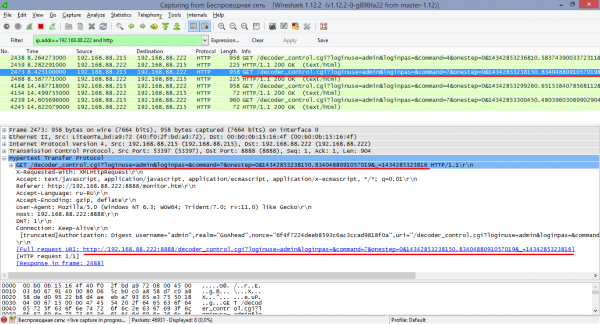
У команд поворота и остановки есть аргументы: «&14342853236810.5837439003372311&_=1434285323681», что значат эти цифры, я не знаю, но у меня и не было задачи в этом разбираться, т.к. данные команды я привел как демонстрация работы с Wireshark. Думаю эти аргументы, что-то типа координат шаговых двигателей PTZ.
Таким методом можно отловить и другие команды.
Достоинства и недостатки видеокамеры
Как уже упоминал выше, не буду обсуждать объектив, его светочувствительность, матрицу и т.д., затрону другие вопросы. Хорошую матрицу и объектив за такие деньги ни кто и не ожидал.
Недостатки
- Видео «подёргивается». Похоже процессор в камере слабый и его не хватает для формирования плавного видеопотока;
- H.264 720P можно получить только в Internet Explorer с плагином ActiveX. Т.е. под GNU/Linux или Mac OS вы не получите таких результатов, а будет только MJPEG 640×360;
- Сложно получить видеопоток H.264 с камеры;
- Очень медленный zoom (но тут есть и достоинство);
- Очень мало настроек в камере;
- Иногда, при подключении к камере с помощью IE, не идет H.264 видеопоток. Помогает перезагрузка камеры или поиграться настройками потока (битрейт, разрешение… и тут раз, картинка появляется). P.S. Похоже данная проблема возникает если несколько человек подключатся к камере под одним логином (28/11/2015).
- Часто сбрасываются настройки в заводские… Отправила запрос на новую прошивку продавцу, пока жду ответа (02/2016).
Достоинства
- Конечно соотношение функционал / стоимость. Не думаю, что можно найти, что-то более функциональное за 125$. Если кто знает, буду рад узнать модель. 🙂
- Хоть зум и очень медленный, зато есть автофокус, который не обещал производитель. Похоже зум медленный именно из-за него.
Пока вроде всё, что ещё вспомню, напишу.
Доработка камеры для эксплуатации в зимний период при большом перепаде температур (02/03/2016)
Камера зимой показала себя достойно, даже не имея специального обогревателя, справлялась с морозами нормально, но потребовала не большой доработки и техобслуживания. В связи с тем, что камера запитана не постоянно, она полностью остывала и даже после этого запускалась без проблем. Но на стекле перед объективом выступала влага и порой замерзала, излучаемого тепла электроникой камеры не хватало, что бы отогреть стекло. Пришлось её демонтировать и доработать.
 Основательная просушка камеры заняла продолжительное время, все происходило когда на улице было -10, в тепле дома всё покрылось конденсатом.
Основательная просушка камеры заняла продолжительное время, все происходило когда на улице было -10, в тепле дома всё покрылось конденсатом.
 Разобрать пришлось только сам модуль камеры, там есть отверстие для проводов, через него и шёл обмен воздухом с внешней средой, что не всегда было хорошо.
Разобрать пришлось только сам модуль камеры, там есть отверстие для проводов, через него и шёл обмен воздухом с внешней средой, что не всегда было хорошо.
 Закрывать его герметиком плотно и на всегда было не совсем правильно, просто смочил ватку WD-40 и вставил в отверстие. При этом провода подвижны и воздуху есть необходимый доступ но и свободного, лишнего перетока нет.
Закрывать его герметиком плотно и на всегда было не совсем правильно, просто смочил ватку WD-40 и вставил в отверстие. При этом провода подвижны и воздуху есть необходимый доступ но и свободного, лишнего перетока нет.
 Был добавлен мешочек с поглотителем влаги силикагелем, он заберет остатки влаги если что-то попадет в модуль камеры.
Был добавлен мешочек с поглотителем влаги силикагелем, он заберет остатки влаги если что-то попадет в модуль камеры.
 Две половинки корпуса камеры уплотнили герметиком, на этом все и закончилось.
Две половинки корпуса камеры уплотнили герметиком, на этом все и закончилось.
Дальнейшая эксплуатация камеры с отключениями питания, резкими перепадами температуры, проблем не выявила.
Отдельно хочу отметить, при ледяном дожде корпус камеры обмерз, поворотный модуль был заблокировал. При этом разумные попытки крутить её удаленно не привели к выходу из строя ни моторов, ни шестерней. Все восстановилось после небольшой оттепели.
Как получить 720P скриншот с H.264 потока камеры (21/05/2016)
Используя ffmpeg, можно получить с камеры скриншот 720P (1280×720) с видеопотока H.264 (штатными средствами, с камеры можно получить только MJPEG c разрешением 640×360).
Но у этой камеры есть одна проблема. Иногда, по непонятной причине, H.264 видеопоток останавливается и что бы его запустить снова, нужно сменить разрешение на камере. Сначала ставим 640×360, а потом, возвращаем на 1280×720.
Ниже приведен BASH скрипт выполняет следующий функционал:
- Проверяет доступность камеры по IP (ping) и создаёт файл с отчётом о доступности;
- Даёт возможность задать интервал с которым делать скриншот (если не было интернета и камера была недоступна, после появления доступа к камере, скриншот делается сразу);
- Информирует через какое время будет сделан следующий скриншот;
- Делает скриншот с потока H.264 в 720P;
- Если поток H.264 недоступен (бывает такое), меняет разрешение и опять делает скриншот H.264 720p;
- Накладывает на скриншот время обновления.
#/bin/bash
ipVideoCam="192.168.88.222"
portVideoCam="81"
user="admin"
password=""
# Bitrate (kbit/s) который будет уставлен на видеокамере перед получением скриншота.
# После получения скриншота bitrate вернётся на тот, что вы сами задали через web интерфейс камеры
setbitrate=2500
# Интервал с которым делать скриншоты с камеры (сек)
# Запускать скрипт можно хоть раз в секунду, но скриншот будет делаться только за указанный интервал
interval=3600
# Файл скриншота
snapFile="/srv/www/public_html/snap.jpg"
# Файл куда записывается состояние доступа к камере
statusFile="/srv/www/public_html/3g_status.txt"
timeLastScreenFile="/srv/www/public_html/timelastscreen"
touch $timeLastScreenFile
timeLastScreen=$(cat $timeLastScreenFile)
timeCurrent=`date +%s`
let "timeDelta=timeCurrent-timeLastScreen"
let "timeLeft=interval-timeDelta"
echo "Интервал снятия скриншота: $interval сек"
echo "Прошло: $timeDelta сек"
echo "Дата обновления: `date`" > $statusFile
echo "<p style='font-size:20px; color: green'>Камера On-Line!</p>" >> $statusFile
echo "Тест доступности камеры..."
echo "<b>Состояние канала до камеры:</b><br>" >> $statusFile
echo "<pre>" >> $statusFile
ping -c5 $ipVideoCam >> $statusFile
pingError=$?
echo "</pre>" >> $statusFile
if [ "$pingError" -eq "0" ] ; then
echo "Камера доступна!"
# Камера доступна, пришло ли время делать скриншот?
if [ "$timeDelta" -ge "$interval" ] ; then
# Узнаём текущий битрейт
bitratecurrent=$(curl "http://admin:@$ipVideoCam:$portVideoCam/get_camera_params.cgi?loginuse=$user&loginpas=$password" | grep "enc_bitrate" | cut -c 17- | tr -d \; | sed 's/.$//') # tr -d \; - отрезаем в конце символ ; sed 's/.$//' - отрезаем последний символ (какой то служебный)
echo "Установленный в камере bitrate: $bitratecurrent kbit/s"
echo "Устанавливаем bitrate: $setbitrate kbit/s и паузка 10 сек."
curl "http://$ipVideoCam:$portVideoCam/camera_control.cgi?loginuse=$user&loginpas=$password¶m=13&value=$setbitrate"
sleep 10
# Делаем скриншот
/root/bin/ffmpeg -y -timeout 2000000 -i "http://admin:@$ipVideoCam:$portVideoCam/livestream.cgi?user=$user&pwd=$password&streamid=0" -ss 00:00:01.500 -f image2 -qscale:v 2 -vframes 1 $snapFile
# Если видеопоток H264 недоступен
if [ $? -ne 0 ] ; then
echo "no h264"
# Нет видеопотока H264 (такое бывает с этой камерой, причина непонятна)
# Проводим манипуляции с разрешением, который обычно помогают
# Меняем разрешение камеры на 640x360
curl "http://$ipVideoCam:$portVideoCam/camera_control.cgi?loginuse=$user&loginpas=$password¶m=0&value=0"
sleep 10
# Возвращаем обратно 1280x720
curl "http://$ipVideoCam:$portVideoCam/camera_control.cgi?loginuse=$user&loginpas=$password¶m=0&value=3"
sleep 10
# Делаем повторный запрос на камеру для получения скриншота H264
/root/bin/ffmpeg -y -timeout 2000000 -i "http://admin:@$ipVideoCam:$portVideoCam/livestream.cgi?user=$user&pwd=$password&streamid=0" -ss 00:00:01.500 -f image2 -qscale:v 2 -vframes 1 $snapFile
fi
timestamp=" "`stat -c %y $snapFile`
convert $snapFile -fill black -draw "rectangle 0,0 250,20" -fill white -pointsize 15 -draw "text 5,15 '"Обновление:"${timestamp:0:20}'" $snapFile
date +%s > $timeLastScreenFile
echo "Возвращаем старое значение bitrate: $bitratecurrent kbit/s"
curl "http://$ipVideoCam:$portVideoCam/camera_control.cgi?loginuse=$user&loginpas=$password¶m=13&value=$bitratecurrent"
else
echo "Рано делать скриншот с камеры!"
fi
timeLastScreen=$(cat $timeLastScreenFile)
timeCurrent=`date +%s`
let "timeDelta=timeCurrent-timeLastScreen"
let "timeLeft=interval-timeDelta"
echo "<h2>До следующего скриншота с камеры осталось: $timeLeft сек </h2>" >> $statusFile
else
echo "<p style='font-size:20px; color: red'>Дата обновления: `date`<br><br>Камера недоступна!<br>В деревне нет Интернет'а или не работает VPN, а может сдохла камера!</p>" > $statusFile
echo "Камера недоступна!"
# Если камера недоступна, то обнуляем время последнего скриншота,
# что бы при следующей доступности камеры, скриншоты сразу сделался бы, а не через указанный интервал
echo > $timeLastScreenFile
fi
index.php файл которой отображает информацию
<html> <head> <meta http-equiv="refresh" content="300; url=http://domain.loc/derevna/"> </head> <body> <img src="snap.jpg"> <br> <b>Статус доступности камеры:</b><br> <?php include '3g_status.txt'; ?> <?php include 'ccujson_gprs_status.txt'; ?> </body> </html>
Результат будет примерно следующим:
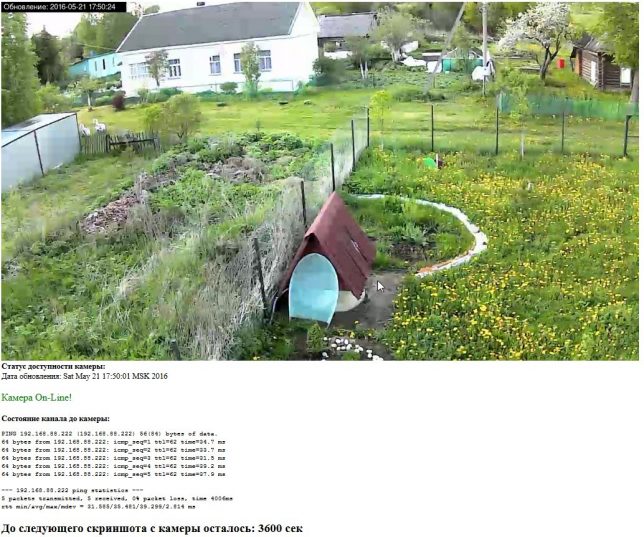
Печальный финал
В один прекрасный августовский солнечный день, от камеры пропало изображение. WEB интерфейс загружается, все настройки доступны, а вот картинки нет, не удалось получить её ни какими способами. Камера крутится, подсветка работает и всё. Приехали в деревню, сняли её, разобрали и всё стало ясно. Модуль камеры вышел из строя с дымом и гарью, а по какой причине не понятно.

Написали письмо в техподдержку, может есть возможность заказать этот модуль, но к сожалению пока тишина.
P.S. (10/2016) Производитель так и не ответил. Остатки камеры были проданы на запчасти за 1500 р.. На скорую руку заказал камеру новой серии SP008. По описанию улучшенная версия АР004, но по факту оказалось совсем наоборот. AP серию сняли с производства, теперь только SP, а это P2P камера , она не имеет WEB интерфейса и в нашем случае совсем неинтересна. Ничего против P2P я не имею , эта технология мне очень нравится, но не в место доступа через WEB интерфейс, а как приятное добавление к нему !
От этой камеры тоже пришлось избавится и обратится к другому производителю, о чем будет отдельная статья.
Ссылки
- Описание камеры Sricam AP004 на сайте производителя
- Программное обеспечение и документация
- Образ CD с программным обеспечением для камеры Sricam AP004
- ActiveX плагин oPlayer для Internet Explorer
- Приложение P2P Monitor для Android
- Приложение DeviceViewer
- FFmpeg — набор библиотек, которые позволяют записывать, конвертировать и передавать цифровые аудио- и видеозаписи в различных форматах

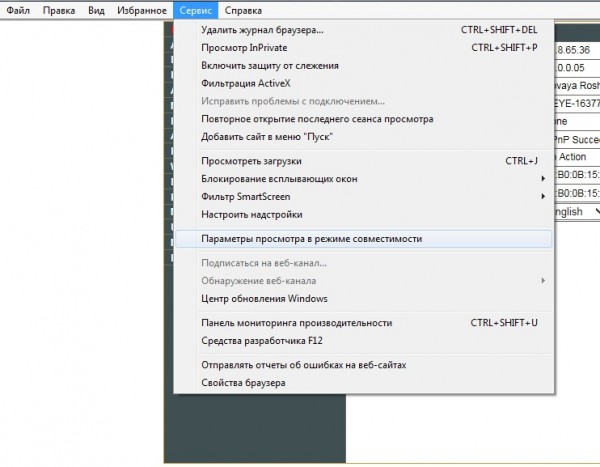
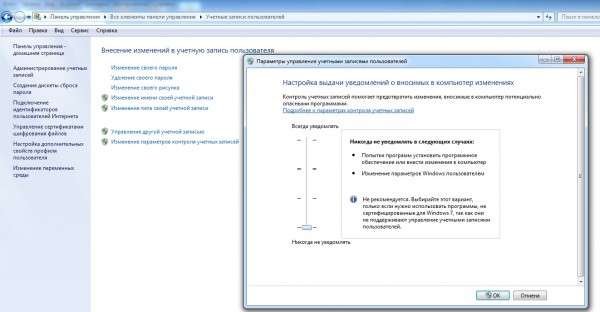










я развивал идею дальше: втыкал камеру в микротик с 3G-модемом, на нем поднимал pptp-клиента кой висел постоянно подключенным через инет к такому же микротику в роли pptp-сервера.
Микротик-сервер стоял в качестве домашнего роутера в Москве, на домашнем инет-канале с подключенной услугой статичного IP, и прокинутым роутом в удаленную подсеть с камерой 🙂
В таком раскладе узкое место лишь в исходящей скорости 3G.
Да, у нас также сделано. 🙂
Недавно мы выяснили, что у нас в деревне у Билайна, стал хорошо работать режим HSPA+, раньше с ним всё время рвало связь.
Мы его включили и скорость upload возросла с 300 кбит/с до 4 мбит.
А это уже ооочень хорошая скорость для realtime видео, вот и прикупили камеру.
Ещё думаем на малине сделать метеостанцию и подключить её к «Народному мониторингу» (http://narodmon.ru/).
Будет туда и фото передаваться с камеры.
Сейчас из Китая ждём датчики.
Здравствуйте.
Я тоже хочу в деревне повесить такую камеру.
схема подключения :камера-роутер-4Gмодем просмотр видео удаленно через интернет на ПК.
Вопрос в том что это камера продается в двух исполнениях с onvif протоколом и без него в моем случае какую нужно покупать? или этот протокол вообще не имеет значения для меня?
Если вопрос глупый сильно не ругайте…
onvif — в принципе хорошо и полезно, этот протокол позволяет разному оборудования видеонаблюдения понимать друг друга. Если конечно смотреть одну эту камеру и больше ни как не расширять систему, то можно и без него. Но ведь аппетит приходит во время еды ..
https://ru.wikipedia.org/wiki/ONVIF
Спасибо за такой скорый ответ.
Камера планируется одна. У меня сейчас идет постройка дома на участке, хочу наблюдать за стройплощадкой с работы. Скорее всего куплю без данного протокола т.к. лимит ограничен а разница примерно 2000р
я думал что данный портал отвечает за передачу видео через интернет… Ошибался
Но для 4G модема надо сразу заказывать услугу прямой статический IP адрес. Ну и соответственно настроить в роутере доступ к камере из интернета.
В принципе, можно воспользоваться приложением APCamera и смотреть на мобильном устройстве видео без публичного IP, но качество и надёжность будет хуже.
А если использовать APCamera совсем плохо? Мне почему-то кажется что наш Билайн не даст мне статический ip адрес…
Будет хуже точно! Т.к. для передачи видео используются сервера производителя оборудования, а он в Китае. Т.е. видео с камеры, пойдет на этот сервер, там оно еще упакуется, что бы уменьшить трафик, а клиент APCamera будет уже подключаться к этому серверу, а не на прямую к камере.
Можно поставить данную камеру, поиграться… если качество не понравится, задумаетесь на тему публичного адреса.
Большое спасибо вам за помощь! Извините что закидал вас вопросами…
День добрый! У меня такая же камера и вот беда 🙁
Перестал работать фокус и зум, т.е. он встал в определенном положение и всё.
при старте камеры моторы фокусировки и зума не работают, визуально все проводки целые, нигде обрывов нету.
Давал доступ на камеру тех.подам из Срикам, он сказал,что камера работает,а на вопрос про зум, скромно умолчал)
может есть какие мысли?
Спасибо!
С таким еще не сталкивался, причин может быть масса, посоветовать могу проверить наличие питания с платы управления на моторы , когда осуществляется управление зумом или фокусом. Может физически, что то под клинило, послушать не запускаются ли моторы зума и фокуса.
Прикрепленный файл:

Спасибо за ответ. как я писал выше, при включении питания на камере, моторы, как раньше, не запускаются…
А не подскажите, какое напряжение там должно быть и на каких ногах измерять?
Спасибо!
По напряжению ничего не скажу, с тестором по камере не лазил и находится она у меня далеко. При включении камеры тестирование проходитя только моторы позиционирования, что бы выставить камеру в нулевую точку. Зумм и фокус не подвижны, остаются в последнем настроенном положении. Их надо проверять руками, через WEB интерфейс. Можно выключить и не тестирование позиционирования ( см. картинку), что очень актуально зимой, когда камера может обмерзнуть. НО при этом не работают предустановки.
Прикрепленный файл:
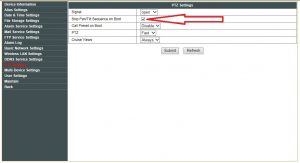
добрался до камеры, оба мотора на фокус и зум, очень сильно горячие! капец плате?
Вполне возможно , видимо управление идет на них не смотря на то что все уже в крайнем положении. Но так диагноз конечно тяжело дать …
Могу свою камеру предложить на запчасти 🙂 за малую сумму , до последнего времени моторы работали исправно и плата управления тоже !
У этих чинакамер с PTZ часто еще встречается проблема с дешевым теплолюбивым пластиком, из которого сделана изоляция проводов.
При больших минусах он тупо замерзает, перестает быть гибким и при верчении мотором камерой провода ломаются как спички.
Благодарю автора за отличный обзор и рекомендации. Информация очень полезна! Если кому-то будет интересно, предложу посетить мой магазин: (адрес скрыт)
предложу некоторые модели камер, помогу с настройкой.